YouTube無法播放?錯誤難題排解/錯誤修正辦法分享!
YouTube 是個提供娛樂、教育等多元內容的平台。然而,您是否發現自己今天遇到 YouTube 無法使用的情況?這些偶爾的小問題可能會擾亂我們的串流狀態。
在本指南中,我們將深入探討「為什麼我的 YouTube 無法運作」?難題。透過深入研究可能的原因,我們的目標是提供量身定制的解決方案,解決特定的挑戰,並確保更流暢的串流體驗。
第 1 部分:YouTube 為什麼無法使用?
「 YouTube 問題」 經常出現,但這些問題是什麼?總結一下,目前YouTube的問題大致可以分為三類:影片問題、音訊問題、網頁問題。
- 影片問題: 緩衝、遺失影格或失真
- 音訊問題: 靜音音訊或視聽同步問題。
- 網頁問題: 載入失敗。

基於對YouTube發生的情況的認識,現在讓我們根據這三個主要問題類別來檢查具體的解決方案。
第 2 部分:解決 YouTube 問題的可行方法
基於上述原因,我們提供以下可行的選擇。
1.刷新頁面
刷新頁面是解決 YouTube 問題的簡單而有效的方法。它通常可以解決小故障並透過重新載入內容來恢復影片的功能。

2.清除瀏覽器快取和Cookie
清除瀏覽器快取和 cookie 涉及存取瀏覽器設定和刪除儲存的資料。此步驟有助於消除可能導致 YouTube 竊聽的潛在衝突或損壞的資料:影片緩衝或網頁載入失敗。

3.更新瀏覽器
更新瀏覽器可確保相容性和安全性增強,從而可能解決因瀏覽器版本過時而導致的 YouTube 錯誤。

4.停用瀏覽器擴充功能
停用瀏覽器擴充功能涉及存取瀏覽器的擴充功能或附加設定並停用它們。有時,衝突的擴充功能可能會導致 YouTube 錯誤,停用它們可以有效地解決問題。
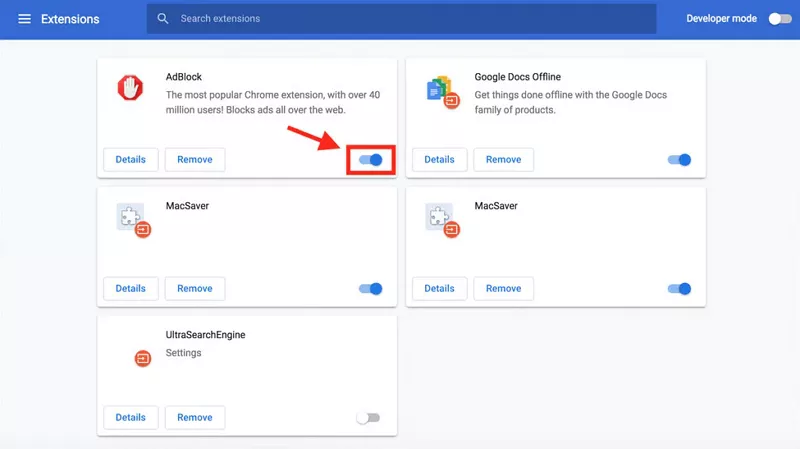
5. 檢查網路連線並使用 VPN
如果您的瀏覽器正常,但 YouTube 仍然無法運作,請檢查您的網路連線或使用 VPN。嘗試透過切換節點再次造訪 YouTube。
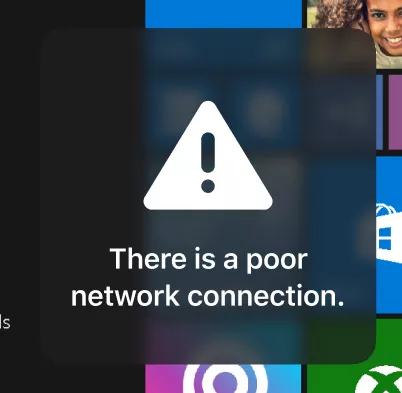
6. 在不同裝置或瀏覽器上測試
嘗試在不同裝置或備用瀏覽器上存取 YouTube。如果問題在特定裝置或瀏覽器上仍然存在,則可能表示存在局部問題。

7.檢查主機檔案
主機檔案是電腦上的本機文字檔案,用於將 IP 位址對應到網域名稱。有時,主機檔案中的問題可能會阻止或重定向對某些網站的訪問,從而導致無法訪問或載入 YouTube 等問題。

第 1 步: 找到主機檔案(需要管理員存取權限)
第 2 步: 使用文字編輯器開啟主機檔案(可能需要管理員權限)
第 3 步: 尋找包含 YouTube 相關條目的行,例如 youtube.com。
第 4 步: 檢查是否有可疑條目,例如意外的 IP 位址或連結到 YouTube 的重定向。
第 5 步: 刪除或註解掉(在開頭使用 #)任何與 YouTube 相關的可疑行。
第 6 步: 關閉並重新開啟瀏覽器或重新啟動系統以確保變更生效。
8.聯絡 YouTube 支援人員
如果您嘗試了上述方法後仍然無法正常使用YouTube。建議直接聯繫他們的支援人員以獲得技術援助。
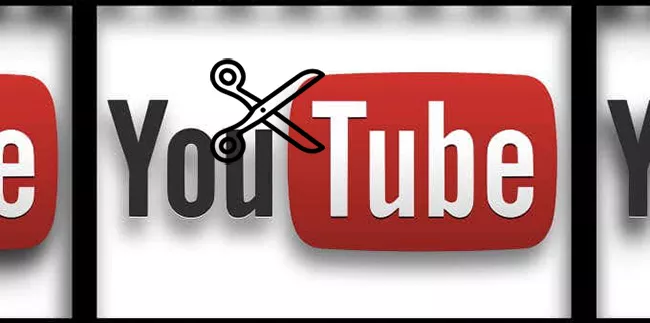
第三部分:使用HitPaw VikPea(原:HitPaw Video Enhancer)修復無法播放的影片
我們上面提到影片播放延遲和音訊遺失的問題。如果您已經下載的影片出現這些問題怎麼辦?在這裡,HitPaw VikPea 可成為您的主要解決方案。
無論是影片卡頓還是沒有聲音,您都可以選擇其智慧檢測功能,無需手動選擇即可無縫視訊修復。憑藉其人工智慧驅動的功能,HitPaw VikPea 成為解決 YouTube 影片播放問題的最佳助理。
處理 YouTube 問題的傑出工具功能
- 使用訓練有素的 AI 自動修復影片
- 智慧檢測,一鍵修復
- 多個影片/音訊問題修復消除 YouTube 影片問題
- 全面的使用者指南,詳細的操作
- 易於操作且用戶友好
解決 YouTube 問題的步驟
第一步:在您的電腦上下載並安裝 HitPaw VikPea。

第二步: 將影片修復模組匯入。您會發現各種損壞的影片場景,例如「修復無法播放的視訊」。選擇最適合您的維修需求的一種。

第3步: 點選底部的「智慧型偵測與修復」按鈕。

第4步: 拖入更多影片進行批次處理或刪除不需要的檔案。完成此操作後,按一下「開始修復」並等待自動修復。

第5步: 修復完成後,影片將出現在「完成清單」面板中;您可以點擊影片中間的播放按鈕來查看影片狀態。

第6步: 最後,選擇要儲存影片的位置,然後按一下「匯出」。或者,點擊右下角的「全部匯出」按鈕。到這裡為止,您可以
第 4 部分:YouTube 為什麼無法運行的常見問題?
Q1. 為什麼 YouTube 會出現無法使用的問題?
A1. 首先,您需要確認YouTube是否有問題。如果是的話,你需要找出問題所在。 YouTube 可能會面臨伺服器問題、維護或連線故障等技術問題。
Q2. 我該如何避免 YouTube 問題?
A2. 記得更新瀏覽器,定期清理快取空間;對於下載的 YouTube 影片問題,請考慮使用 HitPaw VikPea 進行修復。
Q3. YouTube 的行動版會停擺嗎?
A3. 我們暫時沒有得到相關的資訊,您可以造訪 YouTube 說明中心或 Down-Detector 網站來查看相關內容。
第五部分:結論
當我們完成 YouTube 錯誤和故障領域的詳細旅程時,您已經獲得可以增強您的 YouTube 瀏覽體驗的見解。透過更深入了解 YouTube 的情況,您遇到的挑戰可能會得到解決,您的使用體驗也會更好。
如果您需要獲得更流暢的線上體驗, HitPaw VikPea是一個值得信賴的影像處理工具。透過這些建議和解決方案,我們可以讓 YouTube 使用者享受更流暢、更無縫的觀影體驗。








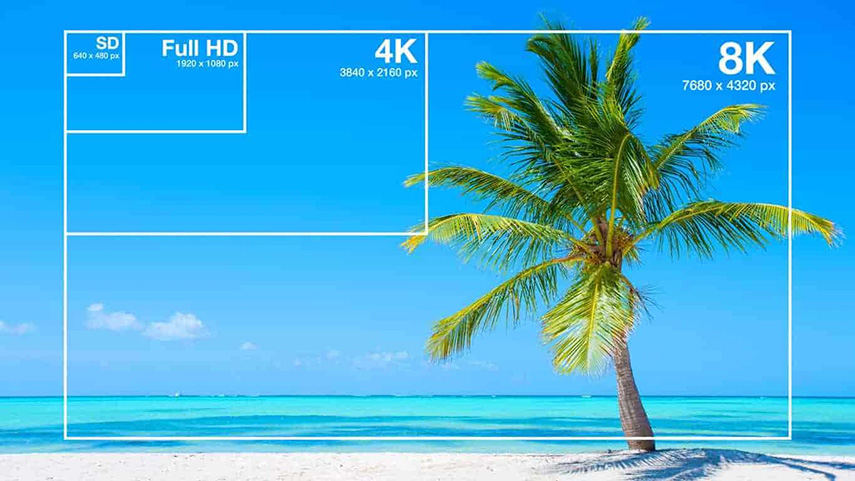

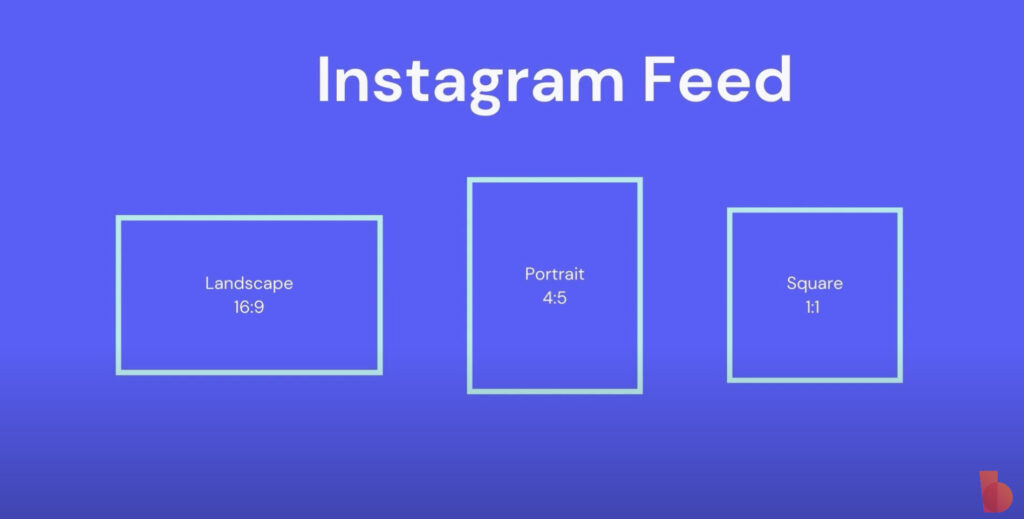

分享文章至:
選擇產品評分:
Joshua
HitPaw 特邀主編
熱衷於分享3C及各類軟體資訊,希望能夠透過撰寫文章,幫助大家瞭解更多影像處理的技巧和相關的AI資訊。
檢視所有文章留言
為HitPaw留下您的寶貴意見/點評